
WaveLab(音频编辑器)
v9.0.20- 软件大小:283.0 MB
- 更新日期:2019-09-25 19:21
- 软件语言:简体中文
- 软件类别:音频处理
- 软件授权:免费版
- 软件官网:待审核
- 适用平台:WinXP, Win7, Win8, Win10, WinAll
- 软件厂商:

软件介绍 人气软件 下载地址
WaveLab是一款功能强大的音频编辑器,可提供适用于母带制作、编辑、还原或批处理的众多组件和功能。虽然一开始使用似乎有点不知所措,但WaveLab的界面井井有条,每个菜单都有相关的标题,因此可以帮助用户轻松定位每个功能。此外,每个面板都可以调整大小,分离或拖放到其他位置,以确保流畅的用户体验。例如,一个人可以同时处理多个轨道,也可以专注于修改单个轨道,同时还增加了令人印象深刻的效果。一旦对轨道进行了分析,工作区将提供足够的空间以进行微调。 该软件具有多种类型的音频文件可视化表示形式(包括波形图),以及其他工具,例如频谱计量,示波器,光谱仪或相位相关工具。另一方面,WaveLab也可以用于合并多个文件并将生成的文件刻录到光盘(CD或DVD)上。为了确保音轨之间的过渡不突然,可以应用实时淡入淡出或交叉淡入淡出,而基于片段的效果和相邻片段之间的变形可以帮助产生复杂的结果。该软件的另一个功能是它支持创建播客,还使用户可以在不依赖第三方应用程序的情况下将其发布到iTunes或Internet上。集成的模板和RSS支持旨在简化创建过程。综上所述,对于所有经常求助于音频编辑和母带制作的人(无论是业余爱好者还是专业人士),WaveLab都可以提供极大的帮助,它可以用于执行基本和高级操作。
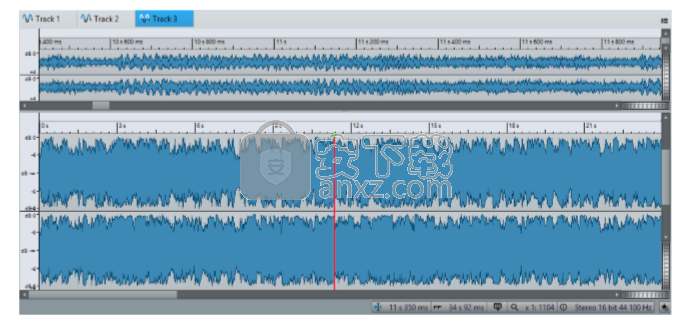
软件功能
一款功能强大的音频编辑软件,旨在满足并超越任何希望从音频中获得最佳效果的家庭工作室所有者或音乐发烧友的期望。
WaveLab是一款功能强大的音频编辑工具,旨在为新手用户提供出色的编辑起点,实际上,它也为高级用户提供了许多令人惊喜的惊喜。
WaveLab 具有直观的用户界面。这不是您所谓的现代外观,而是其工具在整个主窗口中都可以很好地放置,并可以快速访问所需的一切。
如果您不熟悉编辑,一开始工作区可能看起来有些混乱,但是在快速阅读了用户手册后,事情很快就会变得很清楚,一旦开始在一两个轨道上工作,WaveLab Elements就会变得易于使用。
除了经典的剪切,复制,归一化和缩放功能外,WaveLab Elements还提供了一些工具,使您可以对轨道或录音进行更精细,更深入的调整。
您可以分析音频文件,并检查峰值电平,位深和常规录制错误,然后可以使用专用工具删除或纠正这些错误。WaveLab Elements带有一系列VST插件,可用于消除背景噪音,如果您要流式传输音频,这将有很大帮助。
如果您只是想提高音乐收藏或自己的作品的音频质量,则WaveLab Elements能够提供录音室质量的结果而不会使事情复杂化。
如果您正在寻找一个简单易用的音频编辑器,那么WaveLab绝对是您的最佳选择。
软件特色
业界认可的母带/音频编辑和还原工具
强大的音频分析和计量工具
灵活直观的会话和窗口管理概念
插件专家Sonnox提供的高端修复套件
VST3插件的一流集合,包括StudioEQ和Post Filter
广泛的批处理功能
音频蒙太奇,可同时编辑多个音轨
支持DDP格式的专业刻录引擎
DIRAC 2.2时间伸展和音高偏移算法
安装方法
1、下载并解压软件,双击安装程序进入如下的向导界面,点击【安装】。
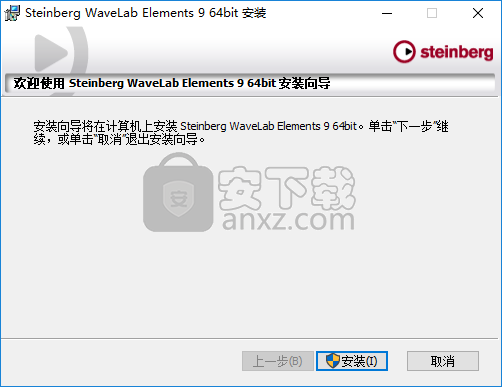
2、阅读wavelab最终用户许可协议,勾选【我接受许可协议中的条款】,然后进入下一步的安装。
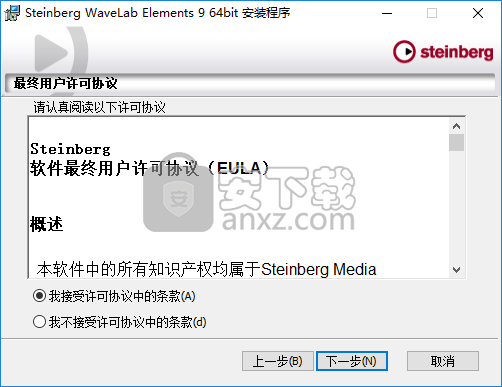
3、安装位置,用户可以选择默认的安装路径,也可以自定义设置。
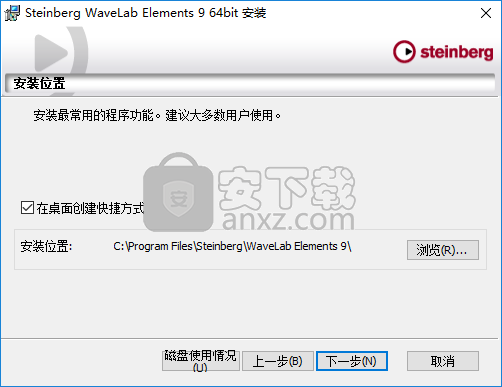
4、弹出如下的wavelab安装成功的提示,点击【安装】按钮开始进行安装。
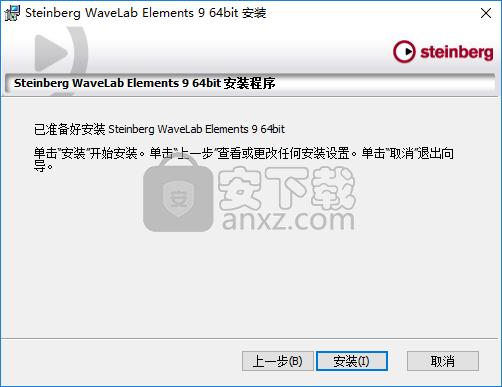
5、弹出如下的wavelab安装成功的提示,点击【完成】结束安装。
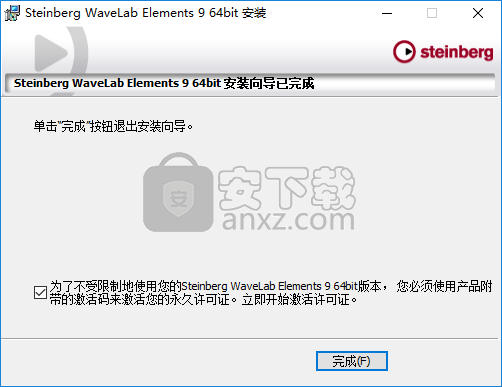
6、运行更新程序,点击【更新】按钮即可更新。
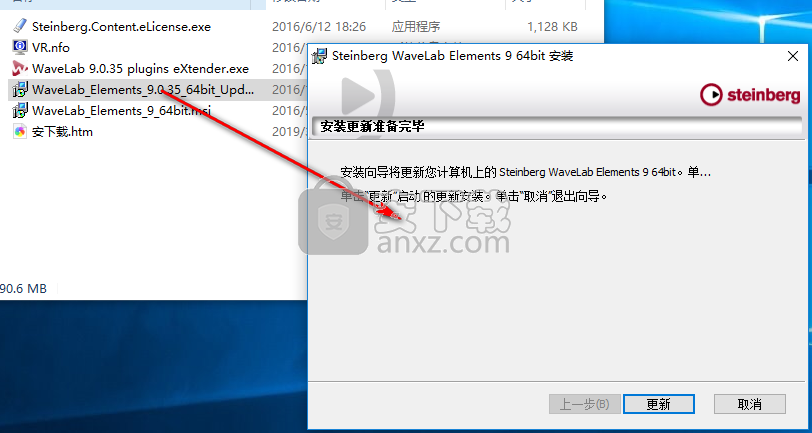
7、最后,运行wavelab即可进行使用。
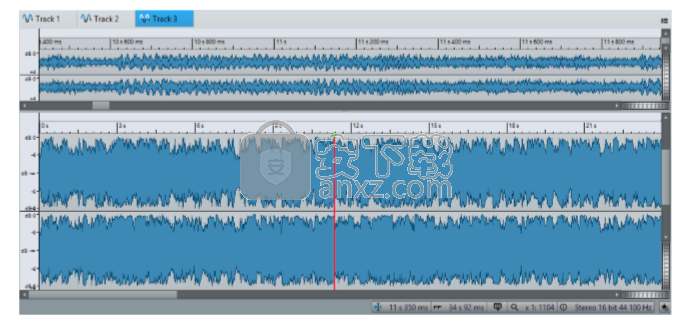
使用说明
Wave窗口Wave窗口以图形方式显示音频文件。 您可以在这里查看,播放和编辑单个音频文件。
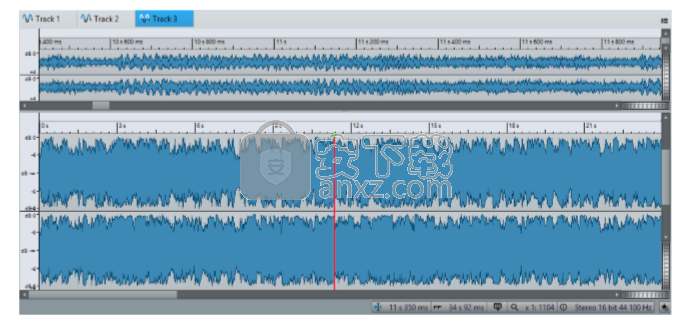
Wave窗口包含2个显示。 您可以将一个窗口用作项目中导航的概述,而将另一个窗口用作编辑的主视图。 您可以通过单击同步到另一个视图来同步波形显示,以使其与音频文件相同。

音频文件中的磁栅位置
一些职位,例如作为选择区域的标记或边缘(起点或终点),可以定义为磁性的。这使您可以指定移动的元素捕捉到这些位置。这样可以更轻松地精确定位单个对象。例如,如果将标记移动到靠近磁控管的位置,则标记会自动锁定在该位置。然后显示一个标签,该标签显示并描述当前的网格位置。
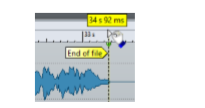
要将光标置于磁性位置,请单击时间轴并按住鼠标按钮。如果现在移动光标,它将跳到磁栅的下一个位置。磁铁菜单此弹出菜单使您可以指定哪些位置应具有磁性。如果启用“吸附到磁性元素”,则所有移动的元素都会自动吸附到那些位置。 •要打开“磁铁”弹出菜单,请在“音频编辑器”中选择“编辑”选项卡,然后单击“磁铁”。您可以选择设置,以便将元素捕捉到以下位置:文件开始/文件结束如果将元素拖动到该位置附近,则捕捉到文件的开始/结束。将时间标尺元素拖到时间标尺的栅格位置附近时,它们会捕捉到这些位置。将标记元素拉到标记元素附近时,它们会捕捉到它们。选择边距将元素拖到这些位置附近时,它们会捕捉到选择范围的开头或结尾。位置指针将元素拖动到位置指示器附近时,它们会卡入位置指示器。
过零
过零是波形与水平轴的值为0的轴交叉的点。 对于剪切,粘贴或拖动之类的编辑操作,请确保将翻译后的素材插入零交叉处。 如果无法在零交叉处执行这些操作,则可能会导致波形中断,被视为音频中的喀嗒声或爆裂声。
在“音频编辑器”的“编辑”选项卡上启用“零通过”时,您选择的选择始终会调整为从最近的零交叉点开始和结束。
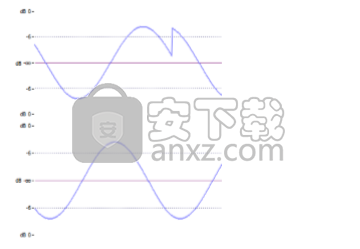
音频功能
您可以更改音频文件的通道,采样率和位分辨率。 您可以在创建新的音频文件时设置这些属性。 •要更改所选音频文件的属性,请选择“文件”选项卡,然后单击“关于”,或单击“波形”窗口右下方的“音频属性”按钮。
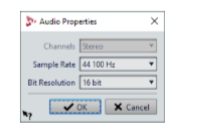
音频文件格式对话框
该对话框允许您在保存时更改各种文件设置。 •要打开“音频文件格式”对话框,请选择“文件”>“导出”,然后选择“渲染”。 然后激活最终文件,在格式字段中单击,然后选择编辑单一格式。 您还可以从WaveLab Elements中的其他位置访问此对话框。
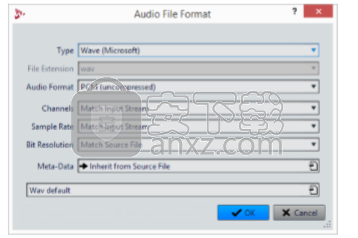
元数据
您可以在此处为随文件保存的元数据进行设置。 此选项仅适用于某些文件类型。
•如果选择“不保存任何内容”,则该文件不会保存任何元数据。 •如果选择从源文件应用,则采用源文件的元数据。 如果源文件没有元数据,则将使用默认元数据(如果有)。 •如果选择与配置相关,则可以编辑元数据或将其替换为元数据预设。 要编辑元数据,请重新打开元数据弹出菜单,然后选择“编辑”。
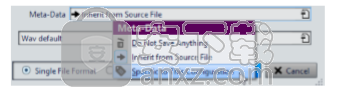
MP3编码对话框
保存MP3音频文件时,可以在不同的编码选项之间进行选择。 “ MP3编码”对话框使您可以访问允许设置输出格式的大多数功能。 打开z。 例如,如果您有音频文件,请选择“文件”>“另存为”,单击“格式”框,然后选择“编辑”。 在“音频文件格式”对话框中,选择“ MPEG-1 Layer 3(MP3)”作为文件类型,在“编码”字段中单击并选择“编辑”。
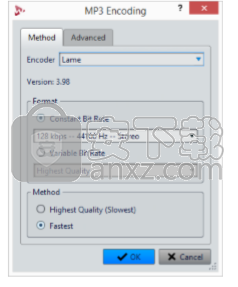
Ogg Vorbis-Dialog
保存Ogg Vorbis音频文件时,可以在不同的编码选项之间进行选择。您可以从大多数功能访问“ Ogg Vorbis”对话框,从而可以设置输出格式。打开z。例如,如果您有音频文件,请选择“文件”>“另存为”,单击“格式”框,然后选择“编辑”。在“音频文件格式”对话框中,选择“ Ogg Vorbis”作为文件类型,在“编码”字段中单击并选择“编辑”。
平均比特率如果启用此选项,则文件的平均比特率在编码过程中将保持恒定。由于文件大小与持续时间成正比,因此可以更轻松地找到特定点。 (但是,与“可变比特率”选项相比,质量可能会较低。)可变比特率启用后,在编码过程中,比特率会根据素材的复杂性而变化。这样可以在生成的文件中获得更好的质量/文件大小比率。在质量字段中,选择所需的质量级别。低质量设置会导致文件变小。
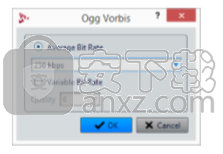
653/5000Windows Media音频编码(对话框)
将音频文件保存为Windows Media Audio(WMA)格式时,可以编辑编码选项。 该对话框仅在Windows系统上可用。 Windows Media Audio对话框使您可以访问大多数功能,这些功能允许您设置输出格式。 打开z。 例如,如果您有音频文件,请选择“文件”>“另存为”,单击“格式”框,然后选择“编辑”。 在“音频文件格式”对话框中,选择Windows Media Audio(WMA)作为文件类型,在“编码”字段中单击并选择“编辑”。
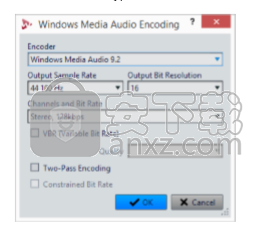
元数据
元数据由可更详细描述音频内容的属性组成,例如:标题名称,作者或记录标题的日期。根据所选音频文件的格式,此数据可能会有所不同。打开音频文件或音频蒙太奇会加载在文件中找到的元数据。您可以为音频文件和音频蒙太奇创建不同的元数据预设。从模板创建新文件时,预设的元数据将应用于该文件(如果有)。元数据窗口显示元数据的预览。要查看和/或编辑文件的所有元数据,请选择“工具窗口”>“元数据”,然后单击“编辑”按钮。
不能为所有文件格式保存元数据。根据目标文件的格式,全部或部分元数据存储在音频文件中。以下文件格式可能包含元数据:
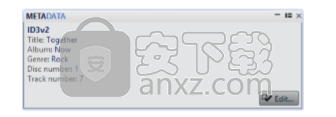
静音对话框
此对话框使您可以向音频文件添加静音或背景噪音。 •要打开静音发生器对话框,请在“音频编辑器”中选择“编辑”选项卡,然后单击“静音发生器”。
静音长度像选择范围一样,活动音频选择的长度将接管静音区域的长度。在下面的框中,输入静音区域的长度值。淡入/淡出过渡会在无声部分的开始和结尾处创建交叉淡入淡出,以创建更平滑的过渡。在下面的框中,输入淡入淡出的长度的值。目标•替换选择区域将当前的音频选择替换为静音区域。 •在位置指针处插入会在位置指示器处插入静音区域。 •从文件末尾到位置指针,在文件末尾和位置指示器之间插入一个静默区域。启用此选项还会定义静默区域的长度,而忽略静默长度设置。
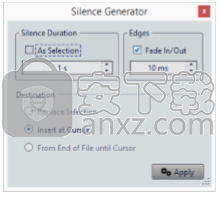
人气软件
-

模拟电子技术基础 22.84 MB
/简体中文 -

明星志愿3 576.5 MB
/简体中文 -

izotope rx7 322 MB
/英文 -

音频编辑 Goldwave 23.6 MB
/简体中文 -

Guitar Rig5中文(吉他效果器软件) 1126 MB
/简体中文 -

Waves Tune(音高校正插件) 25.65 MB
/英文 -

THX Spatial Audio(多功能游戏音频与音效处理器) 4.85 MB
/英文 -

adobe audition(数字音频编辑软件) 41.5 MB
/简体中文 -

izotope rx8中文(音频修复软件) 613 MB
/英文 -

Dolby Access补丁 71.25 MB
/英文











